Objetivo: Mostrar como editar as informações de um cartão dentro do CRM.
Para quê serve: É possível alterar os dados de um Card no CRM, sem precisar excluir o atual e criar um novo.
Requisito(s) obrigatório(s):1. Ter um CRM & Um card criado.
Como editar um cartão no CRM
N1º Dentro do CRM, clique no Card da negociação desejada.
O cartão possui todas as informações necessárias sobre seu contato.
Por isso, muito cuidado ao realizar qualquer alteração.
N2º Assim que abrir o Card, no lado esquerdo estará centralizada as informações
do seu contato. Com apenas um clique é possível editar esses dados.
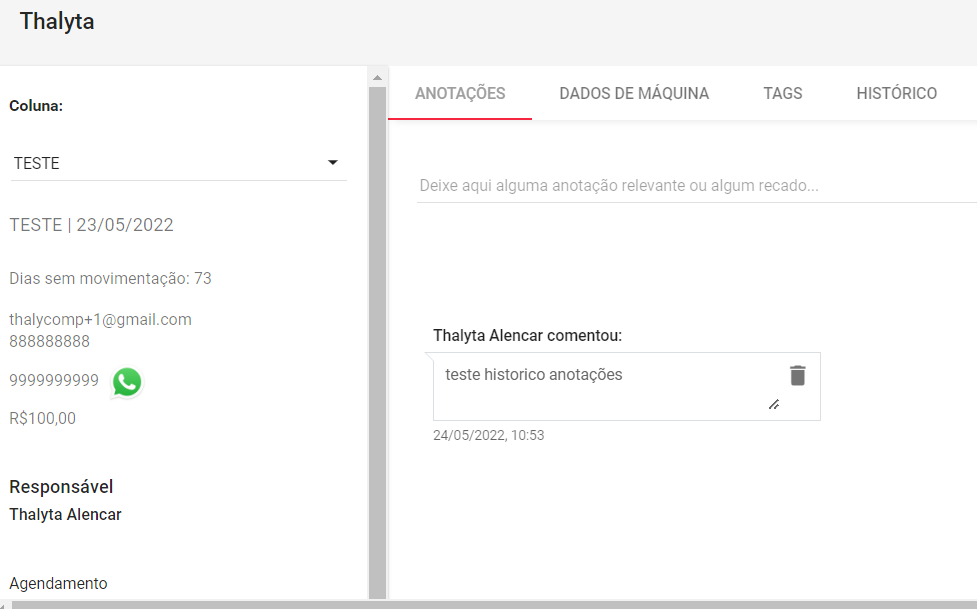
– Em Coluna, Mostra qual coluna o Card está inserido e a data de entrada na coluna.
Para alteração, basta clicar e escolher uma outra coluna.
– Em Dados do cliente, Os campos de E-mail, Telefone e valor financeiro podem ser editados facilmente.
– Em Responsável pelo cliente, Nesse campo é possível escolher um responsável pela negociação.
– Em Agendamento, Essa opção pode ser editada a qualquer momento, use estas opções para agendar contato com o lead.
Obs: Qualquer agendamento criado através desta opção ficará registrado no campo de Anotações.
– Em Atendido, Essa opção serve para gerenciamento da base, para saber se o lead já foi atendido.
– Perdido/ Ganho, Nesse campo você pode marcar quando fechar ou perder alguma negociação.
Essa opção também pode ser editada posteriormente.
Na parte superior :

– Em Anotações, Já neste campo, você pode adicionar qualquer anotação que desejar.
No momento não é possível editar, apenas deletar.
– Em Máquina, Já nesse campo, é possível saber qual máquina, funil e sequencia o lead está.
No momento só é possível editar utilizando ações da coluna.
– Em Tags, Nessa opção é possível encontrar informações sobre tags aplicadas nesse lead.
No momento só é possível editar utilizando ações da coluna.
– Arquivos, Aba para anexar arquivos relevantes a negociação.
No momento não é possível editar, apenas deletar.
Obs: Qualquer alteração feita no cartão é salva automaticamente.
Informações importantes:
– O resultado da soma dos valores de todos os cartões, dentro do CRM, aparece na tela de informações do CRM em questão. Se esta soma igualar ou superar a meta, a soma será mostrada em cor verde.
Exemplo de CRM com valor superior à meta.
– Criar um cartão manualmente não cadastra um lead em sua conta, e portanto não ativa as ações de coluna. Mas, caso o cartão seja cadastrado usando um e-mail de um lead que já está em sua conta, ele o cartão ficarão vinculados um ao outro, e as ações de coluna poderão agir sobre o lead.
– Cartões criados através de Gatilho Inteligente vão vir com os dados Nome, E-mail e Telefone preenchidos (sendo que, este último estará presente se houver um número de telefone cadastrado nos dados do lead).
É isso, terminamos por aqui!
com amor ❤
equipe leadlovers™
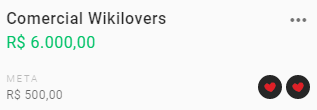
No comment yet, add your voice below!